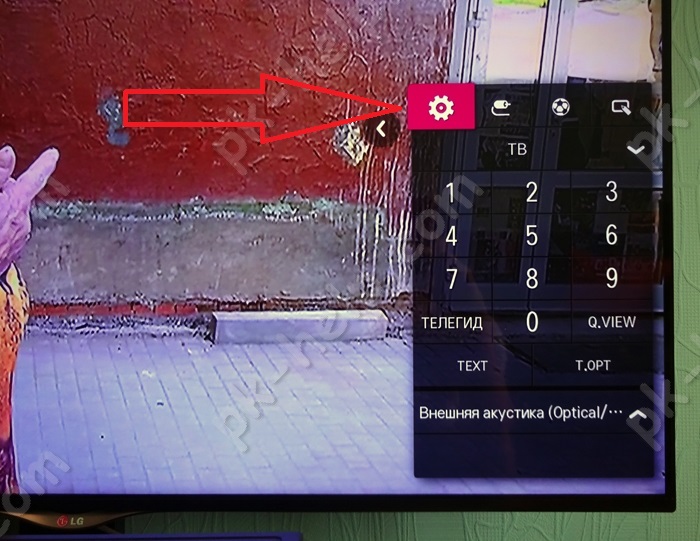В одной из своих предыдущих статей я писал зачем нужно обновлять прошивку телевизора . Если вкратце, то обновление прошивки телевизора, делает его работу стабильней, быстрей, а иногда добавляет новые функции. В этой статье я пошагово опишу как обновить прошивку на телевизорах LG.
Как и в большинстве современных телевизоров, на телевизорах LG возможна два способа обновление прошивки:
1 Обновление программного обеспечения телевизора LG с Интернета;
2 Обновление прошивки с USB флешки.
Предлагаю рассмотреть каждый вариант пошагово.
Обновление ПО телевизора LG с Интернета.
Этот способ, на мой взгляд, наиболее простой и удобный. Для него понадобиться только телевизор LG с выходом в Интернет, при этом неважно каким способом подключен Интернет с помощью сетевого кабеля LAN или Wi-Fi . Далее необходимо зайти в настройки телевизора, для этого нажмите кнопку «Settings», если у вас обычный пульт управления.
Обнова прошивки на смарт ТВ LG на июнь 2021. Устанавливать или нет? Что делать?
Или кнопку «Input»
и выберите значок шестеренки, если у вас пульт Remote magic.
Далее в меню телевизора выберите «Общие» — «Сведения о телевизоре».
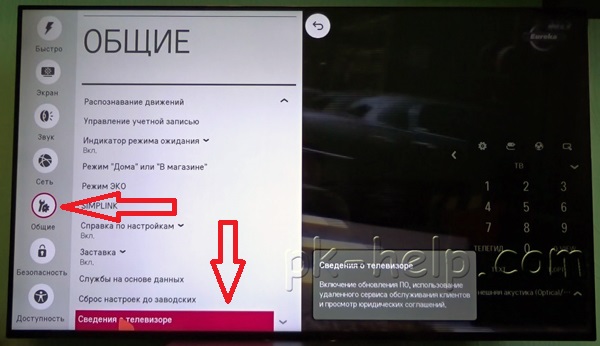
Нажмите на кнопку «Проверить обновления».
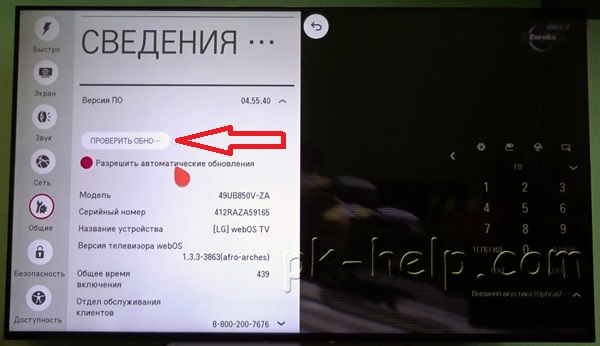
Если обновления будут доступны, телевизор предложит загрузить и установить их. Если вы хотите автоматизировать процесс обновления телевизора, можете поставить галочку «Разрешить автоматические обновления».
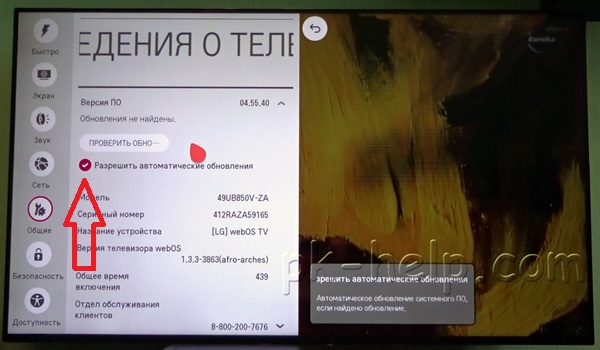
Если на телевизоре установлена последняя версия ПО, увидите сообщение «Обновления не найдены».
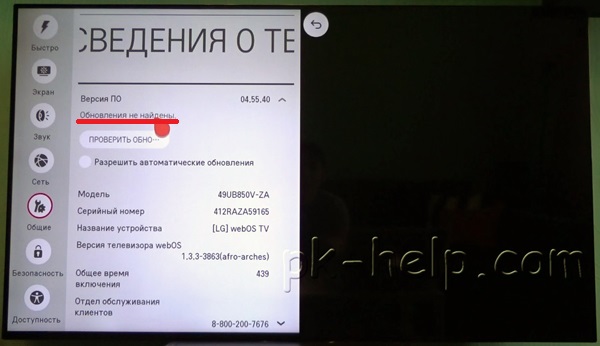
Таким образом нажав несколько раз на пульте управления вы без труда можете обновить прошивку LG.
Обновление телевизора LG с USB флешки.
Этот способ подойдет, если ваш телевизор не имеет выхода в Интернет. Вся его суть состоит в том, что вы с официального сайта LG скачиваете прошивку на USB флешку, после этого подключаете эту флешку к телевизору и устанавливаете обновления.
Прежде чем приступить к обновлению телевизора LG необходимо узнать точную модель вашего телевизора и установленную версию ПО. Что бы узнать модель телевизора- загляните на его заднюю панель, на ней будет наклейка с указанием модели. Если сзади к телевизору не подобраться (висит на кронштейне), тогда можно зайти в настройки телевизора в меню «Общие» — «Сведения о телевизоре» и посмотреть модель вашего телевизора, там же можно увидеть версию установленного ПО.

После того как вы узнали модель ТВ, зайдите на официальный сайт LG и в строке поиска введите ее.
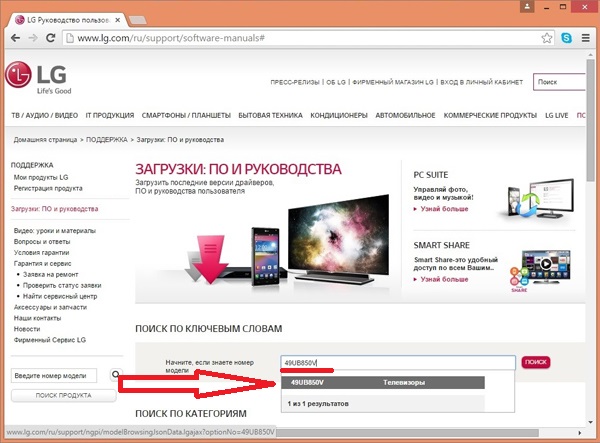
Откройте вкладку «Обновление ПО» и если есть более новая версия прошивки — скачайте и разархивируйте скаченный архив.
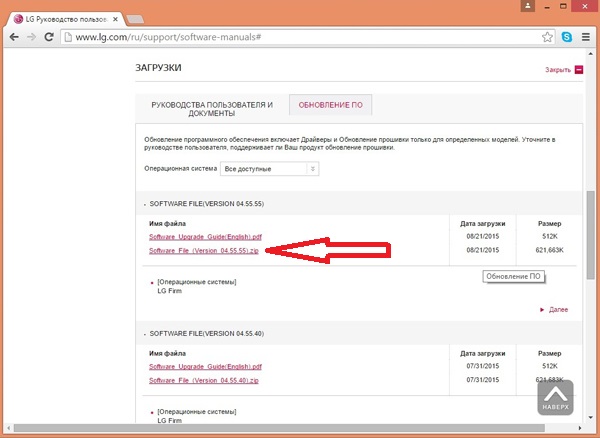
Для обновления понадобиться USB флешку объемом не менее 1 ГБ. Перенесите всю информацию с USB носителя и отформатируйте ее . После этого создайте на носителе папку с именем LG_DTV и перенесите прошивку (файл с расширением EPK) в созданную папку.
Выключите телевизор и подключите USB флешку в любой USB порт (если есть порт «USB in service only», то подключать флешку нужно в него). После включения телевизора появится предложение обновить его, выберите «Установить».

Далее в течение нескольких минут будет происходить обновление прошивки ТВ. Наблюдать за процессом обновления можно, если зайти в меню «Общие» — «Сведения о телевизоре».
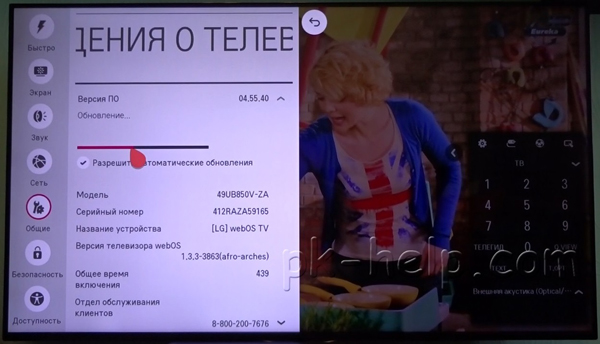
После обновления прошивки телевизор выключиться и включиться. После включения появится окно о успешно установленной версии ПО.
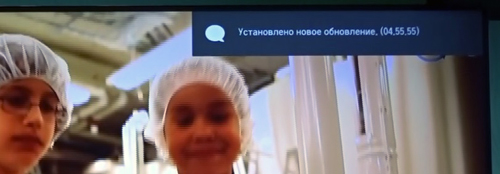
Так же вы можете зайти в меню «Общие» — «Сведения о телевизоре» и убедитесь что действительно установлена последняя версия ПО.
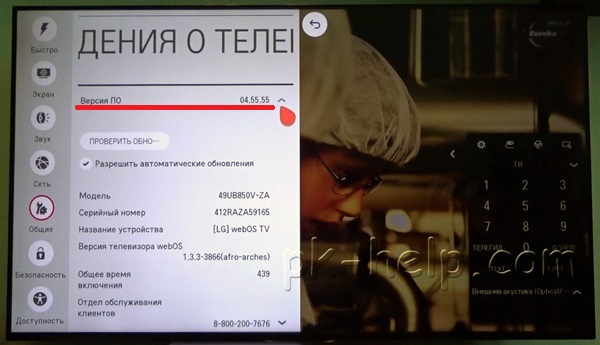
Таким образом, можно без особого труда установить свежую версию ПО для телевизора LG.
Видео обновления прошивки телевизора LG .
Источник: pk-help.com
Как обновить или поменять прошивку на LG Smart TV?
Так же, как и на всех многофункциональных устройствах, прошивка телевизора LG обязательно подлежит периодическому обновлению. Технология Смарт ТВ превращает обычный телевизионный приёмник в некий аналог компьютера или смартфона, через который пользователь может выходить в интернет. Поскольку технологический прогресс никогда не стоит на месте, производители постоянно работают над устранением выявленных ошибок в старых версиях программного обеспечения, совершенствуют интерфейс, расширяют функционал. Со временем прошивка всё больше устаревает, и телевизор может работать некорректно.
Кроме выхода обновлений прошить телевизор LG может понадобиться из-за каких-либо сбоев работы, например, если настройка каналов после каждого выключения устройства сбивается. Это может говорить о том, что слетела прошивка.
Перепрошить тюнер можно самостоятельно в автоматическом режиме или с флешки (немного дольше, но, в целом, не столь сложно, как может показаться). Если же возникает неуверенность в своих возможностях, лучше сразу вызвать специалиста. Здесь следует понимать, что торопливость и несоблюдение последовательности всей процедуры может привести к поломке устройства, а починка обойдётся гораздо дороже и времени займёт больше.
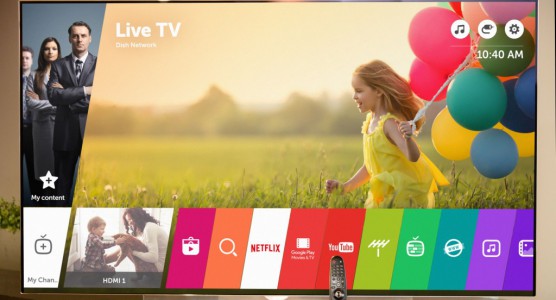
Где взять нужные файлы
До того, как обновить прошивку телевизоров LG, необходимо точно определить модель именно своего устройства. Посмотреть эту информацию можно на задней панели телевизора, в его техническом паспорте или поискать в меню через пульт дистанционного управления. Далее в этом же меню следует узнать, какая именно версия прошивки установлена в данный момент. Уточнить, есть ли более новая можно на официальном сайте л-джи.
Файлы с обновлением размещают в себе многие сетевые ресурсы. Однако не рекомендуется скачивать их с непроверенных ресурсов, так как высока угроза повредить систему вирусами или ошибками.
Перед тем как прошить телевизор, не в автоматическом режиме, а через USB, вручную, нужно проделать следующие действия:
- Заходим с ноутбука или компьютера на официальный сайт компании LG;
- Находим вверху монитора строку поиска и с клавиатуры вбиваем в неё название модели своего телевизора, жмём кнопку Enter;

Дальнейшие действия ещё более просты, и требуют всего лишь немного времени и сосредоточенности на процессе. Если всё делать в строгой последовательности, проблем не возникнет.
Установка новой версии с помощью рук
Для прошивки телевизора LG Smart TV с флешки последовательность действий требует:
-
Скачать на компьютер файл с обновлением в архивном формате и распаковать его (в результате получаем файл .epk, который нельзя переименовывать;
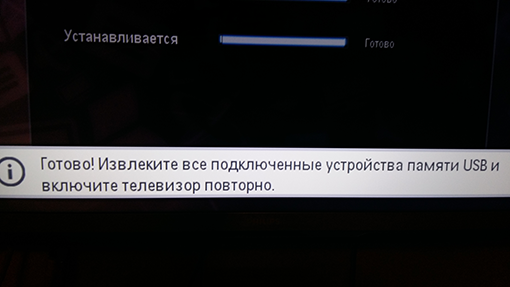
Обновление ТВ LG и его процесс будет отображаться на экране телевизора независимо от того, имеется ли подключённый тюнер или накопитель вставлен прямо в телевизионный порт. По завершении процесс об этом появится соответствующее уведомление. Проверить статус новой прошивки можно в меню через всё тот же пульт дистанционного управления.
Автоматизация и важные правила
Как можно видеть из всего сказанного ранее, не нужно делать ничего сверхсложного, чтобы перепрошивать свой телевизор LG Smart – скачиваем, копируем, вставляем в тюнер флешку и ждём. Тем не менее, существует и более простой способ поменять текущую версию, если с телевизора есть стабильная поддержка выхода в интернет – автоматический.
Для этого не нужно иметь под рукой телевизор или ноутбук, не нужны съёмные накопители, достаточно иметь интернет кабель с хорошей скоростью передачи данных или Wi-Fi, к которому подключён телевизор, и пульт дистанционного управления. При этом важно помнить некоторые правила, которые нельзя нарушать:
- После запуска обновления до его полного завершения категорически запрещено выключать телевизор и изымать флешку, если она используется;
- Нельзя отключать телевизор от сети электропитания, пока не появится на экране окно о завершении процесса прошивки;
- Обновлять текущую версию необходимо только от меньшей к большей, чтобы избежать технических неисправностей.

Автоматическое обновление прошивки осуществляется специальной микропрограммой. С пульта дистанционного управления нужно войти в меню, выбрать раздел Настройки (SETTINGS), далее вкладку Поддержка. В открывшемся окне необходимо кликнуть на обновление программного обеспечения, где сразу отобразится и текущая его версия. Нажимаем проверку обновлений, если имеются, жмём Обновить.
Стоит ещё раз напомнить, в процессе обновления выключать телевизор нельзя, а вот просматривать телеканалы можно. Скачивание и установка новой версии занимают некоторое время, поскольку средний вес файла около 500 Мб. По завершении автоматического процесса телевизор сам перезагрузится (выключится и затем сразу включится).
Источник: prosmarttv.ru
Самостоятельное обновление прошивки на телевизоре LG Смарт ТВ
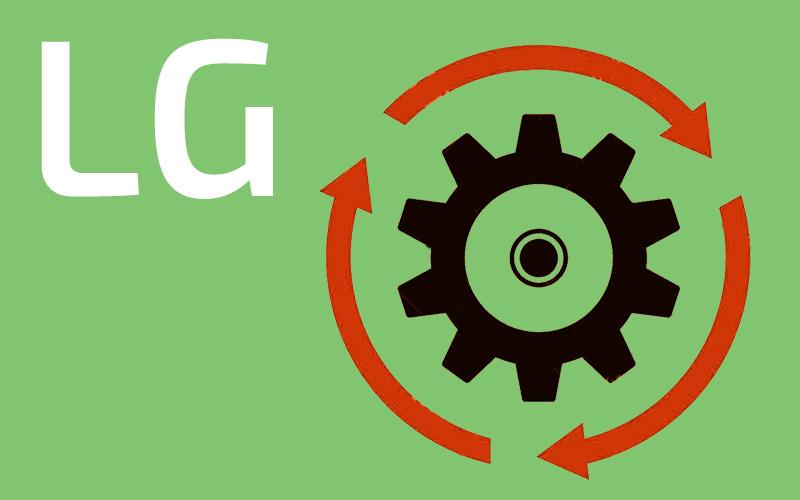
Прошивка телевизора — программное обеспечение, позволяющее пользоваться Smart TV: смотреть ТВ-каналы, фильмы, запускать браузер и т.д.. Рекомендуем обновляться сразу после релиза — это обеспечит стабильность работы как отдельных приложений, так и операционной системы в целом.
Выпуск новых версий ПО нацелен на :
- исправление ошибок безопасности;
- добавление новых функций;
- совершенствование дизайна отдельных элементов и интерфейса в целом;
- обеспечение совместимости с текущими версиями приложений.
Прошить телевизор LG можно за 3-10 минут одним из двух способов :
- из меню ТВ;
- вручную через флешку.
Обновление из меню телевизора
Самый простой способ обновления ПО на телевизоре LG Smart TV — из соответствующего раздела меню.
- Подключите ТВ к интернету LAN-кабелем или по Wi-Fi.
- На ТВ выполните вход в свой аккаунт LG.
- На пульте ДУ нажмите кнопку «Settings» (“шестерёнка”).
- На панели справа выберите пункт “Общее”.

- В нижней части экрана найдите строку “Сведения о телевизоре”.

- Нажмите на кнопку “Проверить обновления”. Операционная система в течение 1-2 минут опросит сервере разработчика на предмет наличия свежего ПО.

- Если такая версия обнаружена, кликните “Загрузить и установить”.
- Процедура завершится автоматически.
Для того, чтобы LG регулярно устанавливал ПО через интернет без вашего участия, поставьте галочку в пункте “Разрешить автоматические обновления”.
В процессе обновления ни в коем случае не нажимайте кнопки на пульте ДУ и не отключайте ТВ от сети. Это может привести к ошибкам и неисправностям в последующей работе телевизора.
Обновление с помощью флешки
Чуть более сложная задача, чем обновление из меню. Но важно помнить, что на сайте LG свежие версии ПО для NetCast и webOS появляются быстрее, чем в сервисе автообновления в настройках телевизора, поэтому не стоит пренебрегать этим способом.
Для того чтобы перепрошить телевизор LG с флешки, проведите предварительную подготовку.
- компьютер или ноутбук с USB-разъемом, подключенные к интернету;
- USB-накопитель, отформатированный в FAT32.
Чтобы в процессе обновления не нанести вред Смарт ТВ, четко следуйте инструкции. Не отключайте ТВ и не вынимайте флешку, пока система не уведомит вас о завершении процесса. Если у вас внезапно отключили свет, не пытайтесь что-то сделать самостоятельно — установка прошивки продолжится автоматически после возобновления подачи электроэнергии.
Как вам ваш LG?
Круто! Отстой!
Узнаем точное название модели ТВ
Перед установкой узнайте точное полное название модели телевизора. Для этого выпишите информацию из руководства пользователя или с обратной стороны корпуса ТВ . Будьте внимательны: если ошибетесь хотя бы в одном символе, рискуете повредить ТВ чужеродным ПО.
Второй способ узнать точное название модели ТВ и версию ПО :

- Зайдите в настройки с помощью кнопки “Settings” на пульте ДУ (“шестерёнка”).
- Выберите пункт меню “Общие”.
- Найдите строку “Сведения о телевизоре”.
- На появившемся экране вы увидите версию ПО, полное название модели ТВ, серийный номер и другие сведения.
Скопируйте или запишите данные. Обязательно перепроверьте каждый символ.
Подготавливаем USB-накопитель
Флешка, используемая для прошивки, должна быть заранее подготовлена к установке.
- Вставьте флеш-накопитель в USB-разъем на ПК.
- Зайдите в “Мой компьютер”.
- С помощью антивирусного ПО проверьте компьютер и съемный носитель, при необходимости удалите вредоносные файлы.
- Кликните правой кнопкой мыши по иконке флешки и выберите пункт “Форматирование”.
- Убедитесь, что формат в пункте “Файловая система” совпадает с необходимым FAT-32.
- Нажмите кнопку “Начать”. Система автоматически отформатирует USB-накопитель.
- Флешка готова к работе. Теперь создайте на ней папку с именем «LG_DTV».
Находим и скачиваем ПО
- На ПК откройте официальный сайт lg.com/ru/support/software-firmware .
- Введите номер модели в соответствующем поле. Внимательно проверьте каждый символ!

- Скачайте искомый *.zip архив. Его размер составит в среднем 300-500 МБ.

- Скачанное ПО распакуйте в предварительно созданную папку на компьютере.
Устанавливаем прошивку
Если вы четко следовали инструкции, у вас должна быть заранее подготовленная флешка и скачанное на жесткий диск ПО.
Приступайте к установке обновления :
- Скопируйте файл из распакованного архива в папку «LG_DTV» на внешнем носителе.
- Вставьте флешку в телевизор. Предварительно выключите ТВ и отсоедините все вспомогательные устройства: приставки, роутеры, дополнительные USB-накопители и прочее. Флешку лучше вставить в гнездо “Service only”, но если такого нет — подойдет любой другой USB-разъем.
- Включите телевизор. В нижней части экрана вы увидите системное уведомление “Готово обновление драйвера”.
- Нажмите кнопку “Установить”. Процесс будет проходить в фоновом режиме.
- После завершения процедуры ТВ автоматически выключится.
- Через 5-10 секунд ТВ начнет включаться: в этот раз это займёт немного больше времени, чем обычно.
- После завершения система выдаст сообщение об успешном окончании установки.
В “Сведениях о ТВ” (“Settings” → “Общее” → “Сведения о телевизоре”) проверьте версию установленной прошивки.
Чтобы обновления вступили в силу, необходимо сбросить настройки до заводских:
- «Settings» → «Установки» → «Заводские настройки».
- «Settings» → «Расширенные» → «Общие» → «Сброс настроек».
- «Settings» → «Все настройки» → «Общие» → «Сброс настроек».
Откат прошивки
Откатом называется возврат к более старой версии ПО. Восстанавливать прежнюю прошивку следует в том случае, если после обновления в работе ТВ возникают ошибки или вас в целом не устраивает работа с новой версией ПО.
Мнение эксперта
Виталий Садовников
Специалист по подключению и настройке цифрового телевидения
Официально разработчик допускает установку только нового программного обеспечения: “даунгрейд” (понижение версии прошивки) работает не везде.
- На моделях 2014 — 2016 года с последними обновлениями 2018 года функция отката к предыдущим версиям была заблокирована.
- На моделях 2017 — 2020 года возможность отката к предыдущим версиям заблокирована в заводских настройках.
- Некоторые модели 2019-2020 также пока не могут обновляться через откат.
Что касается основной части модельного ряда 2012 — 2021 года, то здесь для отката ПО достаточно скачать архив LgDTVUpDater , распаковать его и следовать инструкции.

Решение потенциальных проблем
Телевизор не видит флешку .
LG распознает не все модели USB-накопителей, и ваш, скорее всего, не подошел. Проблема возникает редко, но если это произошло — используйте другой носитель.
Прошивка не обнаружена на флешке .
Может быть 5 причин и решений:
- скачанная версия уже установлена на ТВ: в этом случае обновление ПО не произойдет.
- файл не распакован: вставьте накопитель в ПК и разархивируйте в папку «LG_DTV».
- папки «LG_DTV» нет в корне USB-носителя: создайте ее и попробуйте снова.
- флешка отформатирована в другой файловой системе: произведите форматирование в формате FAT32.
- скачана неподходящая прошивка: проверьте название модели ТВ и скачайте ПО заново.
Источник: prodigtv.ru